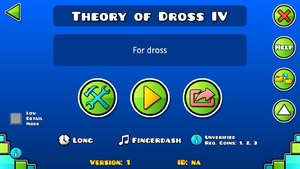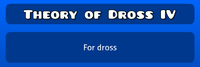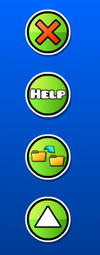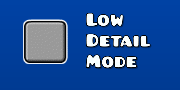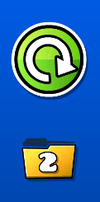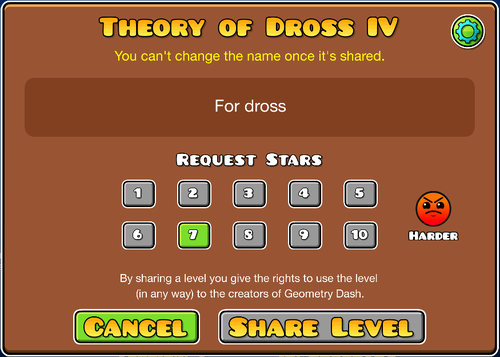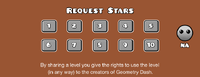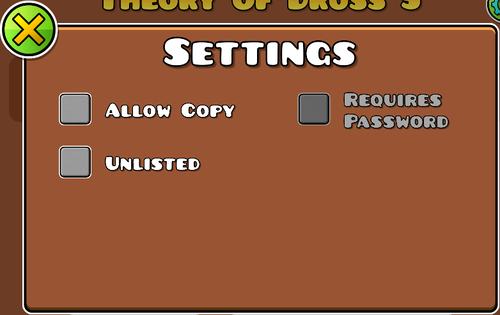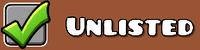Publicar nivel (Modo Editor)
Ir a la navegación
Ir a la búsqueda
En esta lección se aprenderá todo lo necesario para publicar un nivel.
Requisitos
- Hay que recordar que primero debe completar el nivel sin usar start pos, tratar de encontrar la mayoría de errores y tratar de solucionarlos antes de pasar el nivel (si es que tiene dificultad Insane o Demon).
- También recordar que si ese nivel tiene monedas de usuario, debe pasar el mismo obteniendo cada una, de lo contrario no podrá publicar el nivel.
Menú
A continuación observará el menú de la página de publicación de un nivel y todas sus características.
| Nombre | Descripción | Imagen |
|---|---|---|
| Nombre | Es el nombre del nivel. Después de publicado este no se puede volver a cambiar y este cambia a color amarillo. | |
| La descripción del nivel. Se puede actualizar cuando se quiera. | ||
| Información | Da información básica del nivel; primero da el tamaño del nivel, después la canción y por ultimo el número de monedas (si están verificadas o no). | |
| Da más información del nivel; la versión de este (si hasta ahora se está creando será 1, y por cada vez que se añada más aumentará de versión), y la ID del mismo (si no se ha publicado no aparece). | ||
| Opciones de ayuda | De orden descendiente, la primera opción elimina por completo el nivel, la segunda opción abrirá un archivo .pdf, que es una guía básica para construir un nivel, la tercera opción sirve para copiar el nivel, y la ultima es para poner, en la lista de niveles creados, de primero el nivel. | |
| Opciones secundarias | Activa el modo de Low Detail Mode en el nivel, esta opción solo está disponible cuando un nivel sobrepasa el número de 37.000 objetos en el mismo. | |
| Opciones varias | La primera tiene función de actualizar en mensaje del nivel, solo está disponible una vez subido el nivel. | |
| La segunda sirve para ordenar el nivel, una vez creada una carpeta de niveles se puede guardar su nivel dependiendo del número de la carpeta. |
Publicación de nivel
| Publicando el nivel | ||
|---|---|---|
| A continuación se explicarán las funciones dentro del módulo para publicar finalmente el nivel. | ||
| Título y descripción | El título y la descripción del nivel; a partir de la 1.8 el título no se puede cambiar después de ser publicado; la descripción se puede cambiar cuando se quiera después de ser publicado. | |
| Dificultad y estrellas | La selección de estrellas y su dificultad. A pesar de que sirve como una referencia por parte del creador para escribir la dificultad del nivel, la dificultad es puesta finalmente por las votaciones de los jugadores una vez publicado el nivel. | |
| Cancel/Share Level | Los dos botones de cancelar y compartir nivel (como traducción del inglés); Cancel funciona para cancelar las selecciones y cerrar la ventana; Share Level funciona para publicar el nivel una vez verificado y configurar las opciones de esta ventana. | |
| Settings | ||
| Opciones adicionales para añadir al nivel. | ||
| Allow Copy | Permitir copia como traducción del inglés, como su mismo nombre lo dice, permite que una vez el nivel esté publicado, cualquier usuario pueda copiar el nivel y guardarlo en su carpeta de creación de niveles. | |
| Requires Password | Requerir contraseña como traducción del inglés, sólo esta disponible si se activa la opción anterior. Permite que el creador coloque una contraseña de máximo 6 cifras y de mínimo 4 cifras (solo números de 0-9), para que sólo un número reducido de jugadores puedan copiar el nivel. Por lo general es la forma utilizada para pasar partes de collabs. | |
| Unlisted | No listado como posible traducción del inglés. Configura al nivel para que la única forma de encontrarlo sea por medio de la búsqueda de su ID, es decir, el nivel no se encontrará en los la base de datos Recent Levels ni en ninguna otra. También es muy utilizada para crear collabs. | |
Curiosidades
- Sólo se debe de subir el nivel verificándolo (completar el nivel una vez).
- Si se edita el nivel luego de haberlo verificado, deberá completar el nivel una vez más.
- La contraseña es una manera de no robar el nivel y hacer creer que es suyo (pero de todas maneras aparecerá una "c" de copyright y dirigiéndole a los jugadores que el nivel no es de él).
| Modo Editor | |
|---|---|
Primera Lección |
|
Segunda Lección |
Canciones • Gatillos • User Coins • Colores • Objetos 3D • Buena Decoración(WIP) |
Tercera Lección |
Publicar un nivel • ¡Es hora de crear un nivel!(WIP) |
Cuarta Lección |
Collab • Efecto • Actualiza tu nivel(WIP) • ¿Soy Famoso?(WIP) |